No recordar la contraseña de administración de su Mac puede ser una experiencia frustrante, especialmente cuando necesita acceder a archivos importantes o instalar software nuevo en su dispositivo porque a menudo se lo solicitan. Sin embargo, no temas porque recuperar el nombre y la contraseña olvidados de tu Mac es factible reiniciándolo o haciendo otras formas de recuperar fácilmente el acceso a tu Mac. Con unos simples pasos, el problema de la Nombre de administración y contraseña olvidados en Mac se resolverá al instante y estará de vuelta en el negocio en poco tiempo!
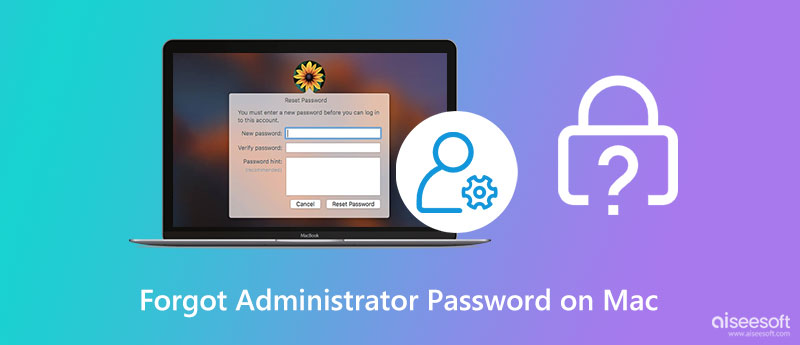
Modo de recuperación en Mac es la forma más segura y sencilla de restablecer la contraseña del Administrador. Sin embargo, debe reiniciar su Mac antes de usarla y asegurarse de que el bloqueo de mayúsculas esté desactivado porque este método no funcionará. Siga el tutorial a continuación para aprender cómo omitir la contraseña de administrador en Mac.
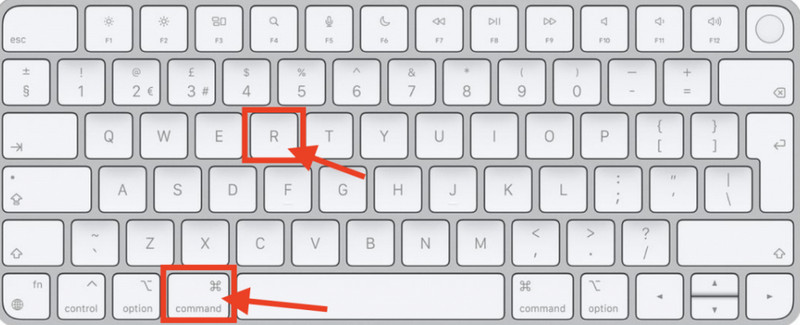
Con múltiples errores de inicio de sesión, puede ver un mensaje que le pregunta si desea restablecer la contraseña con su ID de Apple. Si desea cambiar su contraseña olvidada, siga los pasos a continuación.
Si varias personas usan una sola Mac, sería mejor tener diferentes cuentas por separado para la organización y mejora. Aparte de eso, también puede usar eso a su favor en caso de que necesite recordar su nombre y contraseña de administración olvidados en Mac porque puede seguir los pasos a continuación para restablecerlo.

Si no desea completar una eliminación completa de todos los datos e información almacenados en su Mac, intente ponerse en contacto con el desarrollador y vea si pueden hacer algo al respecto. Dependiendo del problema, pueden desbloquear la cuenta de administración rápidamente, pero si eso no funciona, puede usar el último método, reinstalar el sistema operativo.
Este método podría ser su último recurso, pero no sugerimos que tome el tutorial que tenemos aquí como la primera opción porque eliminará todos los datos de la Mac y reinstalará el sistema operativo nuevamente. Entonces, si cree que este es el último recurso, siga los pasos a continuación.
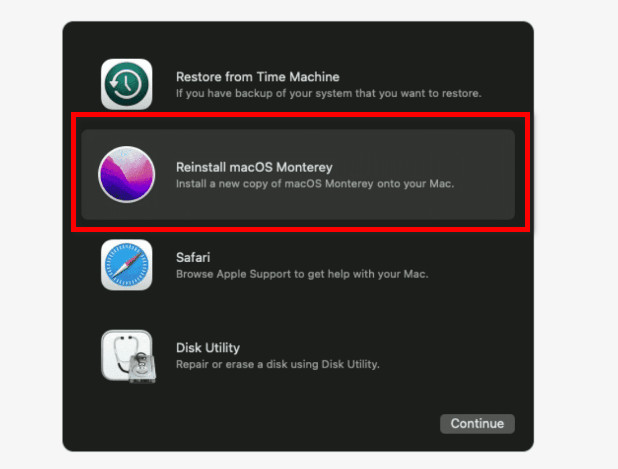
Aiseesoft Mac Cleaner es la mejor aplicación que puede descargar en macOS para eliminar archivos basura, virus y archivos duplicados innecesarios y desinstalar aplicaciones. De modo que liberará su espacio y el rendimiento mejorará como recién salido de la caja. A veces, eliminar archivos no es suficiente y no limpia a fondo los datos sin importancia, pero si descarga esto, todo se volverá más limpio y no se omitirá ningún dato. Además de eso, hay funciones que ofrece que puede obtener una vez que haya descargado esta aplicación en su macOS ahora mismo, como:

161,522 Descargas
100% Seguro. Sin anuncios.
¿Es mejor tener un solo administrador o varios?
De hecho, la administración en Mac juega un papel esencial porque nadie puede obtener permiso para descargar o usar un programa sin el administrador. Pero un administrador en una Mac no es ideal, especialmente si olvidó la contraseña de administración de la Mac. Con la copia de seguridad, puede seguir los pasos que agregamos aquí al abrirla en otra cuenta de administrador.
¿Cómo puedo administrar mi contraseña en Mac?
Puede usar una herramienta para exportar todas las credenciales de inicio de sesión en su Mac o escribir la información de inicio de sesión en su bloc de notas. Ambas formas funcionan en la gestión de contraseñas, pero si desea administrar contraseñas en Mac mejor aún, lea algunos artículos relacionados.
¿Cuál es el propósito de la pista sobre la contraseña de administración?
Sugerencia le da una pista sobre a qué se acerca más la contraseña. Sin embargo, esto no lo genera la Mac porque el usuario agregará manualmente la descripción de la pista para que la persona que quiera abrir la cuenta de administrador sepa qué podría ser.
Conclusión
Si tiene olvidó el nombre y la contraseña del administrador en su Mac, puede consultar este artículo ya que le mostramos todas las formas posibles de resolver el problema de inmediato. ¿Perdimos alguna información importante? Si es así, deja un comentario a continuación para informarnos qué podría ser.

Mac Cleaner es una herramienta profesional de administración de Mac para eliminar archivos basura, desorden, archivos grandes/antiguos, eliminar archivos duplicados y controlar el rendimiento de su Mac.
100% Seguro. Sin anuncios.